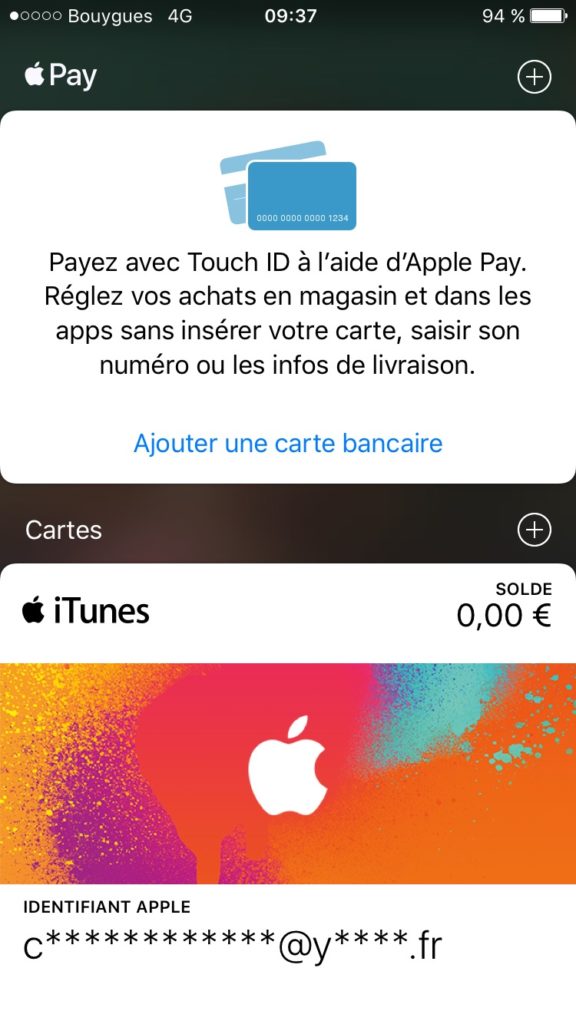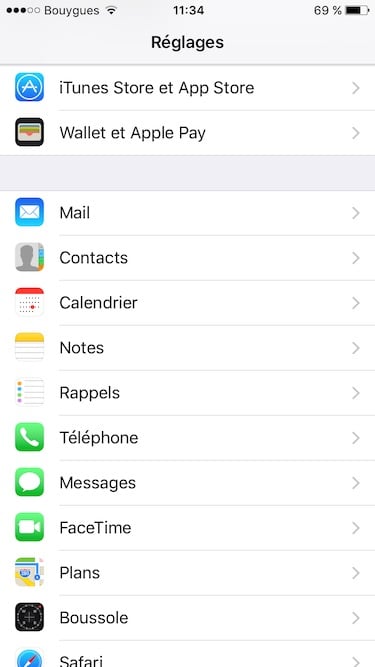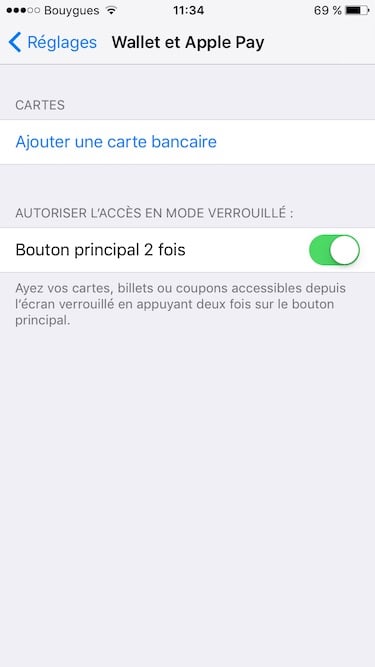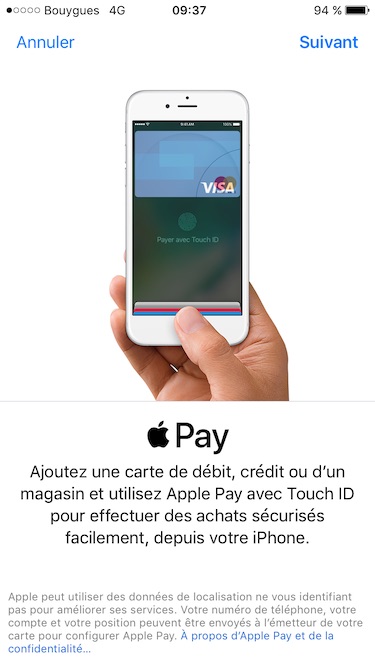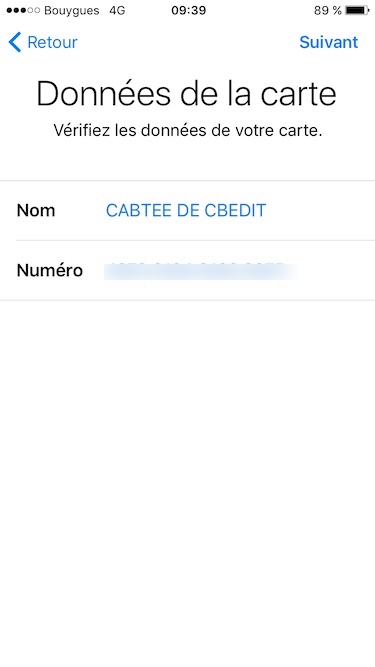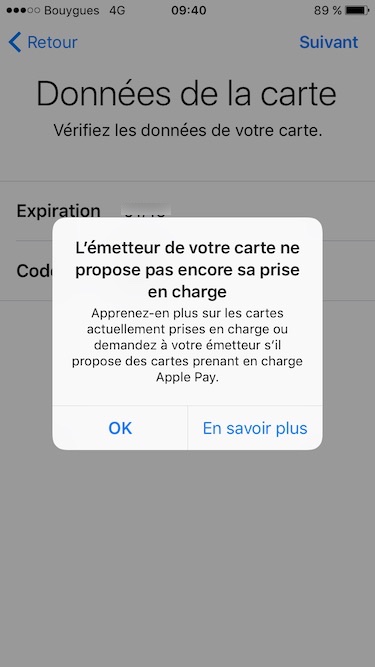Il est très simple de configurer Apple Pay à partir d’un iPhone, iPad, une Apple Watch ou de configurer Touch ID sur un MacBook Pro. Mais pour que ce service de paiement confidentiel et sécurisé sans contact fonctionne il faut une carte bancaire associée au réseau de banque partenaires d’Apple Pay en Europe (consultez la liste régulièrement mise à jour). Lorsque nous rédigions cet article les banques ci-dessous étaient listées comme partenaires Apple Pay :
- American Express
- Apetiz (cartes Visa)
- Arkéa Banque Privée (cartes MasterCard)
- Banque BCP
- Banque de Savoie
- Banque Populaire (cartes Visa)
- BNP Paribas
- boon. by Wirecard
- Boursorama (cartes bancaires, cartes Visa)
- bunq
- C-Zam (Carrefour Banque)
- Caisse d’Épargne (cartes Visa)
- Carrefour Banque (cartes de débit et de débit différé MasterCard)
- Carrefour C-zam
- Crédit Agricole
- Crédit Mutuel de Bretagne (cartes MasterCard)
- Crédit Mutuel du Sud-Ouest (cartes MasterCard)
- Crédit Mutuel Massif Central (cartes MasterCard)
- Curve
- Edenred (cartes Ticket Restaurant)
- Fortuneo Banque
- Groupe Crédit du Nord (cartes bancaires, cartes Visa)
- Hello bank!
- HSBC (cartes de débit et de crédit Visa)
- iCard
- La Banque Postale
- Lunchr
- Lydia
- Ma French Bank
- Max
- Monese
- N26
- Orange Bank
- Société Générale (cartes bancaires, cartes Visa)
Configurer Apple Pay : App Wallet
Lancez l’app Wallet directement depuis votre iPhone.
Vous pouvez aussi vous rendre dans les Réglages et au menu Wallet et Apple Pay.
Configurer Apple Pay : ajouter une carte bancaire
Repérez tout en haut, sous CARTES le menu en bleu intitulé Ajouter une carte bancaire, c’est là qu’il faut se rendre. Prenez bien note pour plus tard en lisant la section AUTORISER L’ACCÈS EN MODE VERROUILLÉ qu’Apple Pay sera accessible dès lors ou vous appuierez deux fois sur le bouton principal d’accueil.
Vous arrivez à la page pour ajouter une carte de débit pour configurer Apple Pay et Touch ID depuis votre iPhone. Cliquez sur Suivant.
Il faut maintenant scanner votre carte à l’aide de l’appareil photo de votre iPhone. Positionnez simplement votre carte bancaire dans le cadre blanc. Notez qu’il est aussi possible de choisir le menu Saisir les données manuellement, si vous le souhaitez.
Configurer Apple Pay : vérifier les données de la carte
Vous devez maintenant vous assurer que les données de la carte correspondent bien avec votre carte physique. Vous pouvez attribue un nom pertinent à votre carte, et, en cas d’erreur rectifier son numéro. Cliquez sur Suivant.
Maintenant vérifiez la date d’expiration et entrez le cryptogramme inscrit au dos de votre carte bancaire. Cliquez sur Suivant.
Au final, si votre carte bancaire est prise en charge c’est terminé ! Si en revanche votre carte bancaire et donc votre banque n’est pas partenaire Apple Pay vous lirez en toute lettre la mention : » L’émetteur de votre carte ne propose pas encore sa prise en charge ». Et, dans ce cas, il faudra vous armer de patience…